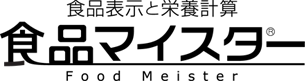無料体験について
■オンライン版のインストールについて
食品マイスターは、セキュリティには万全を期しておりますが、特定のセキュリティソフトによっては誤検知されることがあります。
”インストールが正常に終了しない”、インストール後の起動時に”動作を停止しました”となる場合は、一旦アンインストールを行い以下の手順で再インストールをお願いいたします。
①「セキュリティソフト」アイコンを右クリック
②「自動保護を無効にする」を選択
③「セキュリティー要求」画面で「OK」
④インストール実行
”インストールが正常に終了しない”、インストール後の起動時に”動作を停止しました”となる場合は、一旦アンインストールを行い以下の手順で再インストールをお願いいたします。
①「セキュリティソフト」アイコンを右クリック
②「自動保護を無効にする」を選択
③「セキュリティー要求」画面で「OK」
④インストール実行
ダウンロード版をご利用の場合、お客様のパソコンの環境により、食品マイスターを使用するためのシステムを別途ダウンロードしインストールする必要な場合があります。 下図セットアップ画面で、必要なシステムの表示がされますので、手順にそってインストールをされてください。
■インストール
ダウンロードページのデスクトップ版専用の「ダウンロード」ボタンをクリック。
ダウンロード終了後、ダウンロードページ画面右下の「EiyouOnlineV8Install」をクリック。
※オンライン版はダウンロードのみでの提供となります。
※10/8/7の場合は右クリックで「管理者として実行」を選択しユーザーアカウント制御画面で「許可」をクリック。(一旦デスクトップ等に保存することをお勧めします。)
ダウンロード終了後、ダウンロードページ画面右下の「EiyouOnlineV8Install」をクリック。
※オンライン版はダウンロードのみでの提供となります。
※10/8/7の場合は右クリックで「管理者として実行」を選択しユーザーアカウント制御画面で「許可」をクリック。(一旦デスクトップ等に保存することをお勧めします。)
インストール注意点:
●セキュリティソフトでファイア-ウォールを有効にされている場合は、一旦無効にされて行ってください。
●書き込み権限の制限がある場合データの保存をすることができません。
●セキュリティソフトでファイア-ウォールを有効にされている場合は、一旦無効にされて行ってください。
●書き込み権限の制限がある場合データの保存をすることができません。
※「利用準備」についての説明
パソコンのOS環境により、食品マイスターを使用するために必要なシステムのインストールが必要です。
各システムのダウンロード及びインストールの詳細は、下記を参考にされてください。
※お持ちのパソコンによっては、既にインストール済みの場合もあります。
※お持ちのパソコンによっては、既にインストール済みの場合もあります。
| Windows 10/8/7の場合 | 食品マイスター本体のみのインストールになります。 |
| ※1)Microsoft .NET Frameworkダウンロードはコチラ |
■食品マイスターの起動■
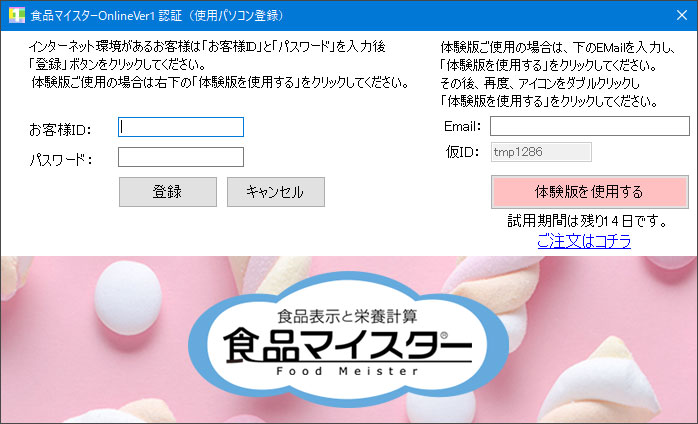
デスクトップにある「食品マイスター Online」のアイコンをダブルクリックすると、上図の画面になりますので、「体験版を試用する」ボタンを押してください。再度、アイコンをダブルクリックし、「体験版を試用する」ボタンを押してください。試用期間は2週間となります。